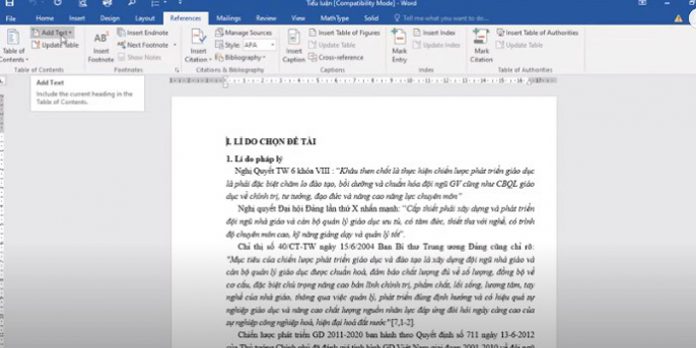Ngày nay, Microsoft Word đã trở thành công cụ xử lý văn bản tiêu chuẩn, được giới thiệu trong giảng dạy. Để sử dụng thành thạo Word, người dùng phải trải qua nhiều khóa học khác nhau. tuy nhiên, không phải ai cũng có thời gian và tiền bạc để học. vì vậy giải pháp lúc này là tự học ở nhà. để giúp bạn cải thiện cách sử dụng từ. Trong bài hướng dẫn này, aiie.me sẽ chia sẻ cho các bạn cách tạo và cập nhật mục lục trong word 2010 . Bạn cũng có thể áp dụng các bước này cho các phiên bản word mới hơn. hãy chú ý theo dõi!
phần mềm xử lý văn bản microsoft word 2010
Word 2010 là phần mềm xử lý văn bản chuyên nghiệp do Microsoft phát hành. So với phiên bản trước, word 2010 có nhiều cải tiến vượt trội hơn. hơn hẳn so với các phiên bản trước, về khả năng viết và soạn thảo văn bản. Cung cấp cho người dùng một công cụ chỉnh sửa tốt hơn. word 2010 cũng cải thiện chức năng điều hướng cũng như định dạng tài liệu theo hướng tốt hơn.
Nó không chỉ hỗ trợ đọc các tệp văn bản với phần mở rộng là tài liệu. Microsoft Word 2010 cũng hỗ trợ đọc các tệp tài liệu với phần mở rộng docx. Người dùng có thể dễ dàng tạo và chỉnh sửa tài liệu trong Word 2010. Ngoài ra, Microsoft còn bổ sung cho phiên bản Word này một tính năng cộng tác mới có tên là đồng tác giả. tính năng này cho phép nhiều người dùng chỉnh sửa tài liệu cùng một lúc. trong trường hợp bạn chia sẻ tài liệu với một hoặc nhiều người. Ngoài ra, tính năng đồng tác giả cũng hiển thị các thay đổi chỉnh sửa mà người dùng thực hiện.
cách tạo mục lục trong word 2010
bước 1: mở tài liệu, tài liệu cần tạo mục lục.
bước 2: chọn nội dung bạn muốn tạo tiêu đề cho tài liệu bằng cách nhấp vào tab tài liệu tham khảo – & gt; thêm văn bản – & gt; và chọn cấp độ cho nội dung bạn muốn lập chỉ mục.
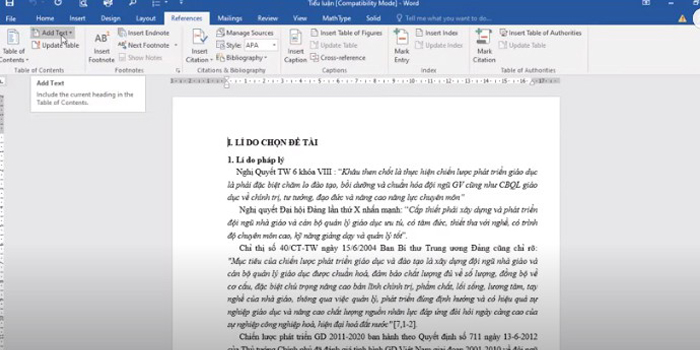
- mức 1: thường là tên của phần tử lớn nhất, ví dụ: tiêu đề, chương, v.v. trong tài liệu.
- cấp 2: thường là tên tiểu mục của các phần tử lớn ở cấp 1. Ví dụ: tên phần i, ii, iii, iv…
- cấp 3: thường tên tiểu mục cấp 2. Ví dụ: các phần tử 1, 2, 3… trong tài liệu.
bước 3: chọn vị trí của mục lục, có thể là đầu hoặc cuối trang văn bản.
- đặt con trỏ ở nơi bạn muốn ngắt.
- sau đó nhấp vào bố cục trang – & gt; giải lao – & gt; trang tiếp theo .
bước 4: tạo mục lục tự động: chọn tài liệu tham khảo – & gt; mục lục . bây giờ bạn sẽ có 2 tùy chọn để tạo mục lục.
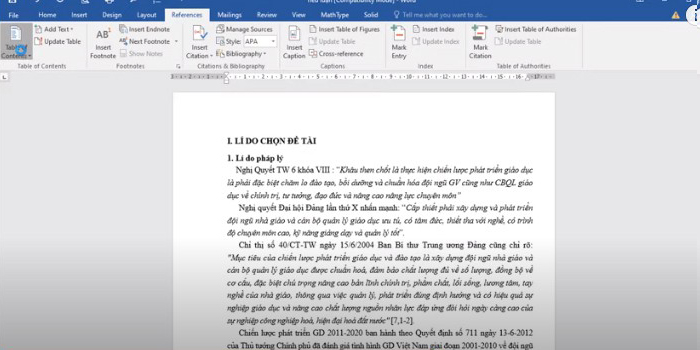
- chọn các mẫu mục lục có sẵn trong word.
- tạo mục lục của riêng bạn, bằng cách nhấp vào chèn mục lục …
>
Bước 5: Lúc này, một hộp thoại hiện ra, bạn có thể chọn để chỉnh sửa. sau đó bấm ok để hoàn tất quá trình tạo mục lục trong word 2010.
Trong mục lục mới được tạo, nhấn ctrl + nhấp vào mục lục đó. để có thể liên kết với nội dung của mục lục. Trong trường hợp bạn muốn xóa mục lục trong word 2010, hãy chuyển đến tab tài liệu tham khảo – & gt; chỉ mục – & gt; xóa mục lục .
video tham khảo:
cách cập nhật mục lục trong word 2010
trước khi cập nhật mục lục trong word 2010. điều kiện tiên quyết là bạn phải có mục lục cho tài liệu cũ. cách tạo mục lục trong word 2010 mà chúng tôi đã chia sẻ trước đó. chỉ cần làm theo các bước trên. là có một mục lục đẹp như ý muốn.
sau khi tạo mục lục cho tài liệu và cập nhật cài đặt. tất cả thông tin trong mục lục sẽ tự động cập nhật mỗi khi bạn mở tệp. hoặc thay đổi nội dung thông tin, thêm tiêu đề, thêm chương … cách cập nhật mục lục trong word 2010 rất đơn giản, bạn chỉ cần làm theo hướng dẫn sau đây.
Bước 1: Nhấp chuột phải vào mục lục đã tạo, sau đó chọn trường cập nhật.
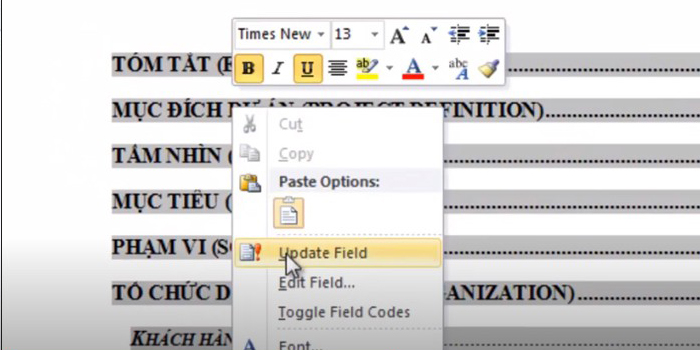
bước 2: một cửa sổ cập nhật chỉ mục bây giờ sẽ xuất hiện. bạn chọn chỉ cập nhật số trang hoặc cập nhật toàn bộ bảng rồi nhấn ok .
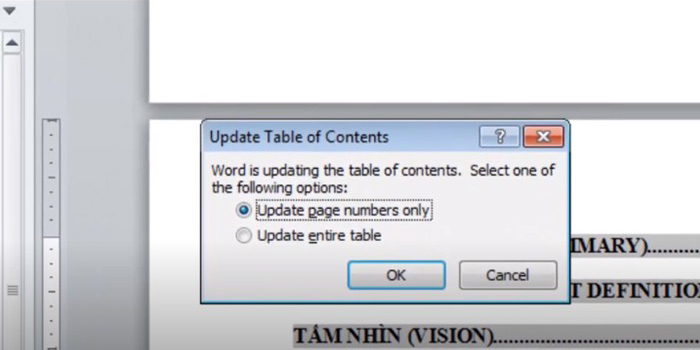
ở đâu:
- Chỉ cập nhật số trang: là chỉ cập nhật số trang của tài liệu.
- cập nhật toàn bộ bảng: cập nhật tất cả .document nội dung bao gồm số trang.
bạn có thể xem chi tiết tại đây:
lưu ý cách cập nhật mục lục trong word 2010
khi cập nhật mục lục, nếu bạn chỉ muốn cập nhật số trang do bổ sung nội dung tài liệu. mà không thêm bất kỳ tiêu đề mới nào, tốt hơn là chọn chỉ cập nhật số trang. trong trường hợp tài liệu của bạn có sự thay đổi về nội dung của các tiêu đề, tiêu đề … thì bạn phải chọn cập nhật toàn bộ bảng.
Bạn không nên tự mình chỉnh sửa mục lục theo cách thủ công. vì chúng sẽ ảnh hưởng đến dữ liệu mục lục mà bạn đã thiết lập trước đó. và khi bạn làm mới lại dữ liệu, mọi thứ bạn đã làm trước đó sẽ bị mất. để cập nhật nội dung của mục lục. Tốt nhất bạn nên sử dụng cách cập nhật mục lục trong word 2010 mà chúng tôi đã chia sẻ.
Bạn vừa hoàn thành bài hướng dẫn cách tạo và cập nhật mục lục trong word 2010. Theo dõi trang web aiie.me của chúng tôi. để cập nhật thêm nhiều thông tin thủ thuật hay về microsoft word nhé. Tôi hy vọng nội dung của hướng dẫn này hữu ích cho bạn. Chúc các bạn thành công.